上一篇
音频设备🎤麦克风无声问题全解析与高效解决方法
- 问答
- 2025-08-27 10:54:02
- 2
核心问题分类关键词
- 硬件故障
- 麦克风物理损坏
- 接口松动/氧化
- 线缆断裂/接触不良
- 供电问题(如幻象电源未开启)
- 连接与接口问题
- 接口插错(误插入耳机孔或线路输入孔)
- USB接口松动或驱动异常
- 接口类型不匹配(如XLR接口需连接声卡或调音台)
- 系统设置错误
- 麦克风访问权限未开启(系统隐私设置)
- 默认输入设备选择错误
- 输入音量静音或级别过低
- 音频格式/采样率设置冲突
- 驱动程序问题
- 声卡驱动未安装/过时/损坏
- 驱动与系统版本不兼容(如Win11/macOS Sequoia更新后)
- 默认驱动被第三方软件篡改
- 软件与应用设置
- 特定软件(如会议软件、直播软件、DAW)内麦克风未正确选择
- 软件内麦克风权限被禁用
- 软件内的音频设置冲突或路由错误
- 物理开关与按钮
- 麦克风本体静音开关未打开
- 音频接口或声卡上的增益(Gain)旋钮未调高
- 监听耳机音量过低导致误判无声
高效排查与解决步骤关键词
-
基础物理检查
- 重新拔插麦克风
- 更换USB端口或线缆
- 检查所有物理静音开关和音量旋钮
- 尝试连接至其他设备(如手机)进行测试,以确定是否为麦克风本身故障
-
系统音频设置检查 (以Windows 11 24H2/macOS Sequoia为例)
- 路径: 系统设置 > 声音 > 输入设备
- 操作: 确保选择正确的麦克风作为“默认输入设备”
- 操作: 检查“输入音量”滑块,并对着麦克风说话观察“测试麦克风”电平条是否有波动
- 关键: 在系统“隐私与安全性”设置中,确保“麦克风访问”和“允许应用访问麦克风”已开启
-
驱动程序维护

- 操作: 访问设备制造商官网(如Realtek, Focusrite, Steinberg等)下载并安装最新版声卡/音频接口驱动
- 操作: 在“设备管理器”中卸载当前声卡设备,并勾选“删除此设备的驱动程序软件”,然后重启电脑让系统重新识别安装
- 备选: 使用厂商提供的专用驱动管理工具进行检测和更新
-
软件内部设置校正
- 操作: 在Zoom、Discord、OBS、微信等应用内,进入其音频设置页面,手动从下拉菜单中选择您要使用的麦克风设备
- 操作: 检查软件内的麦克风音量滑块和静音按钮
-
高级故障排除
- 操作: 检查“声音控制面板”(经典视图)中的录制设备属性,确保“设备用法”未设置为“禁用”
- 操作: 在“高级”选项卡中,尝试更改默认格式(如将24位/48000Hz更改为16位/44100Hz)以排除采样率兼容性问题
- 操作: 禁用所有不必要的音频输入设备(如虚拟音频电缆、其他已不用的麦克风),避免系统识别冲突
特定场景关键词
- USB麦克风无声: 优先考虑USB端口供电不足、驱动兼容性问题
- XLR麦克风无声: 必须连接声卡/调音台,并确认幻象电源(+48V)已正确开启
- 手机连接麦克风无声: 检查转接头是否兼容(如iPhone需要MFi认证的Lightning转3.5mm接口),或确认USB-C接口麦克风是否被手机识别
- 游戏/直播中麦克风无声: 常见于游戏内语音输入设备未选择,或OBS等软件的音频输入源配置错误
总结关键词
- 排查原则: 由简到繁、由外至内
- 核心思路: 先硬件后软件,先物理后设置
- 最终手段: 系统还原、联系设备厂商技术支持

本文由 庆香薇 于2025-08-27发表在【云服务器提供商】,文中图片由(庆香薇)上传,本平台仅提供信息存储服务;作者观点、意见不代表本站立场,如有侵权,请联系我们删除;若有图片侵权,请您准备原始证明材料和公证书后联系我方删除!
本文链接:https://xdh.7tqx.com/wenda/749651.html
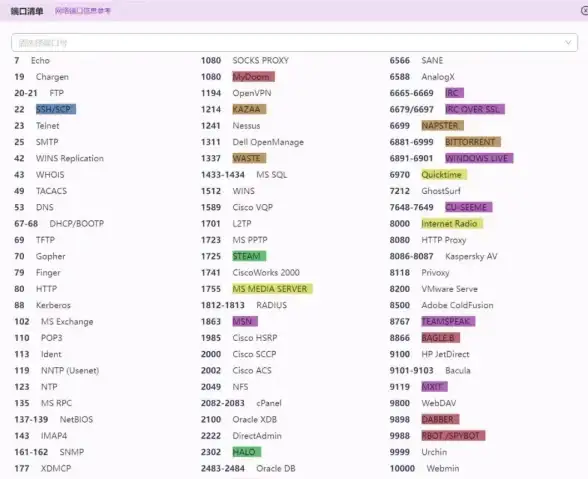








发表评论